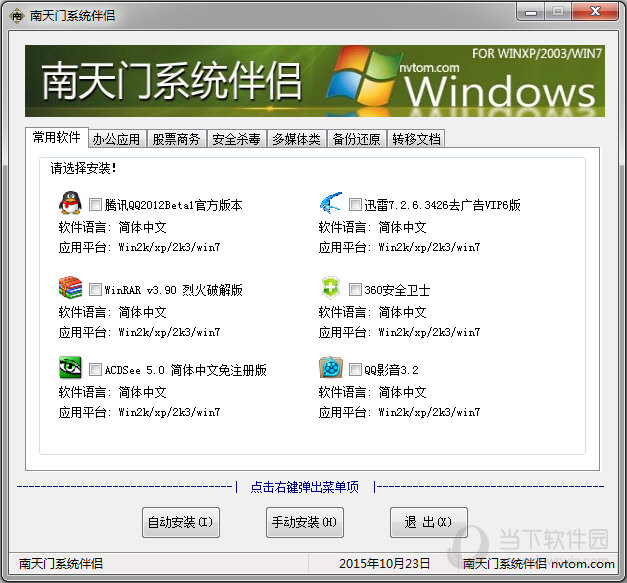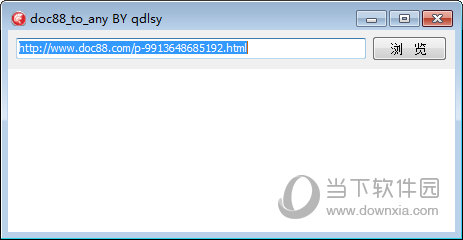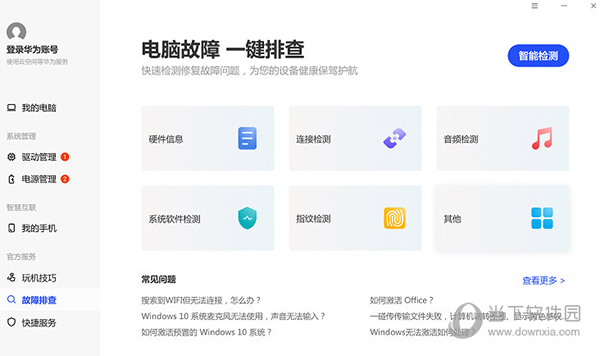Win10开机显示拒绝访问怎么办?Win10显示拒绝访问的解决方法下载
有部分用户反映在使用Win10系统时,开机会遇到显示拒绝访问的提示,电脑无法正常使用,这是怎么一回事呢?针对这一问题,知识兔带来了Win10开机拒绝访问的解决方法,今天分享给大家,感兴趣的用户继续看下去吧,希望对你有帮助。
Win10显示拒绝访问的解决方法:
1、首先我们重启电脑,在开机时不断按F8进入到高级启动选项当中,知识兔选择进入“安全模式”。
2、进入安全模式后,我们登录使用管理员身份进入,这样可以获得电脑操作的最大权限,方便之后的操作。然后知识兔按win+r键打开运行窗口,输入命令“regedit”回车确定。
3、进入注册表编辑器后,我们在左侧的菜单中,依次展开“HKEY_CURRENT_USER”,后右键点击该项,后在下滑菜单中选择权限。
4、最后我们在弹出来的权限设置窗口中,知识兔点击下方的添加,接下来会弹出选择用户或组的窗口,需要在下图中的红色方框中输入对象名即可。
5、如果知识兔上述方法不能解决问题的话,这时我们只能进行重装系统来操作了。
以上就是Win10开机时拒绝访问的解决方法啦。
下载仅供下载体验和测试学习,不得商用和正当使用。



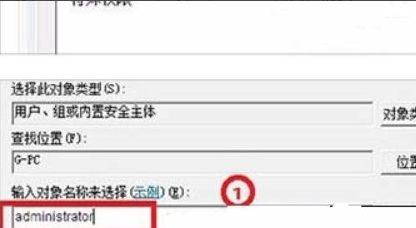

![PICS3D 2020破解版[免加密]_Crosslight PICS3D 2020(含破解补丁)](/d/p156/2-220420222641552.jpg)